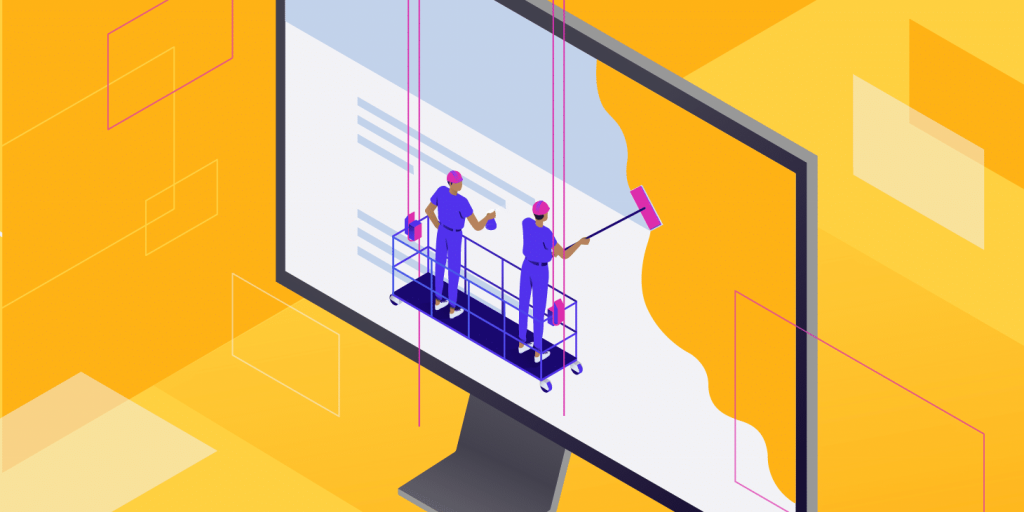Oavsett om du använder ett gratistema eller har unnat dig ett premiumtema, är chansen stor att din standardlayout innehåller ett sidofält. Tyvärr är det inte direkt enkelt att ta bort sidofältet i WordPress.
Det finns dock flera metoder som du kan använda för att skapa precis det utseende du vill ha på din webbplats. Med lite ansträngning är det möjligt att ta bort sidofältet i WordPress från hela din webbplats eller bara från specifikt innehåll.
I det här inlägget börjar vi med att diskutera varför det kanske är bättre att skippa sidofältet på din WordPresswebbplats. Sedan visar vi dig olika metoder du kan använda för att bli av med ditt fält. Följ med så sätter vi igång!
Varför du kanske borde ta bort sidofältet från din WordPresswebbplats
Sidofält är extremt vanliga när man designar en WordPresswebbplats. De är vanligtvis placerade till höger eller vänster om det primära sidinnehållet, även om de också kan visas längst ner på sidan.
WordPress-sidofält innehåller vanligtvis ”widgets”, som är små innehållsområden som visas på varje sida på din webbplats. Detta gör sidofält till en populär plats för Uppmaning till handling (CTAs) som e-prenumerationsformulär och sökfält:
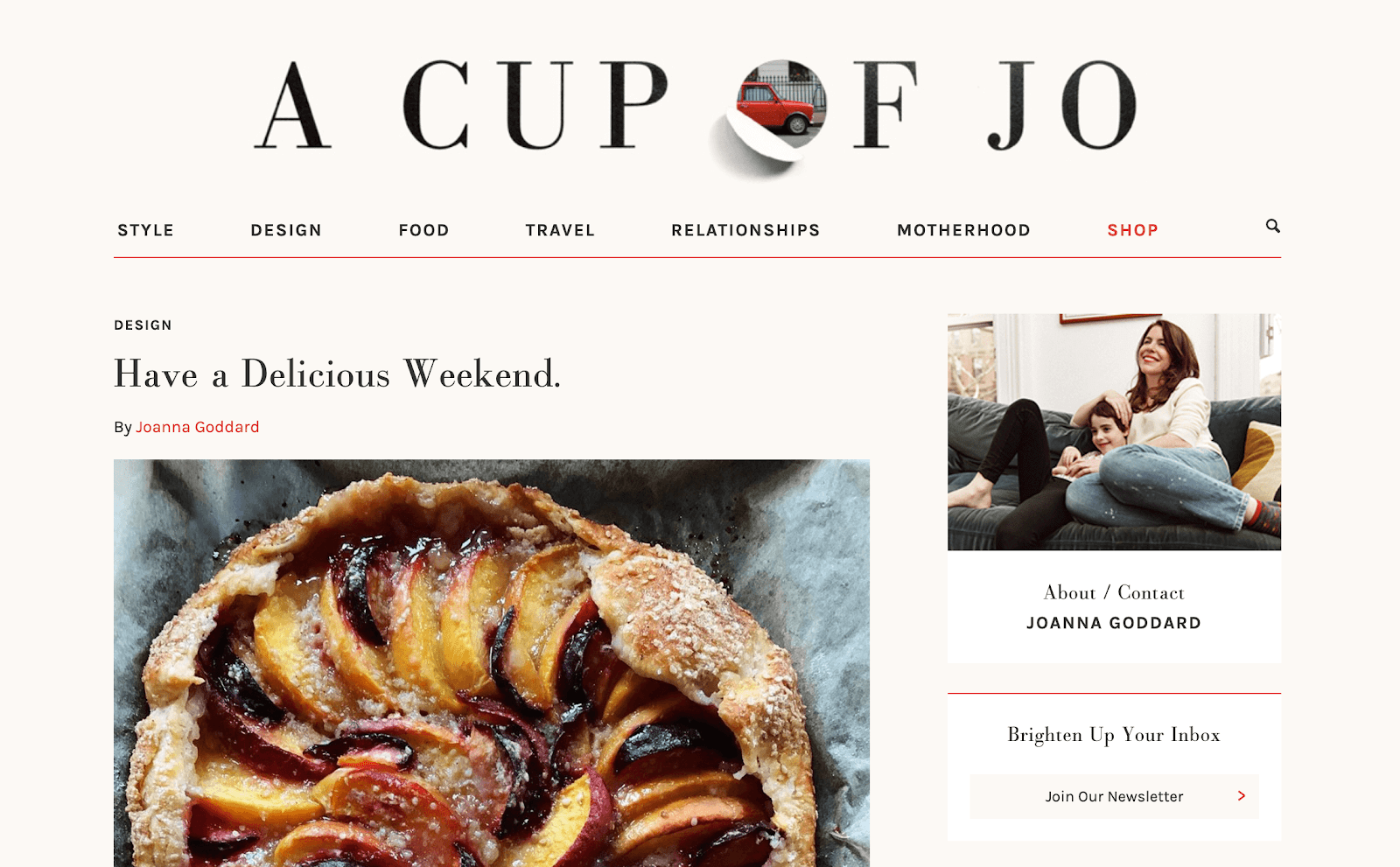
Vissa webbplatser använder också sina sidofält för att visa navigeringsmenyer. Detta kan vara till stor hjälp, eftersom användarna alltid enkelt kommer att kunna hitta på din webbplats:
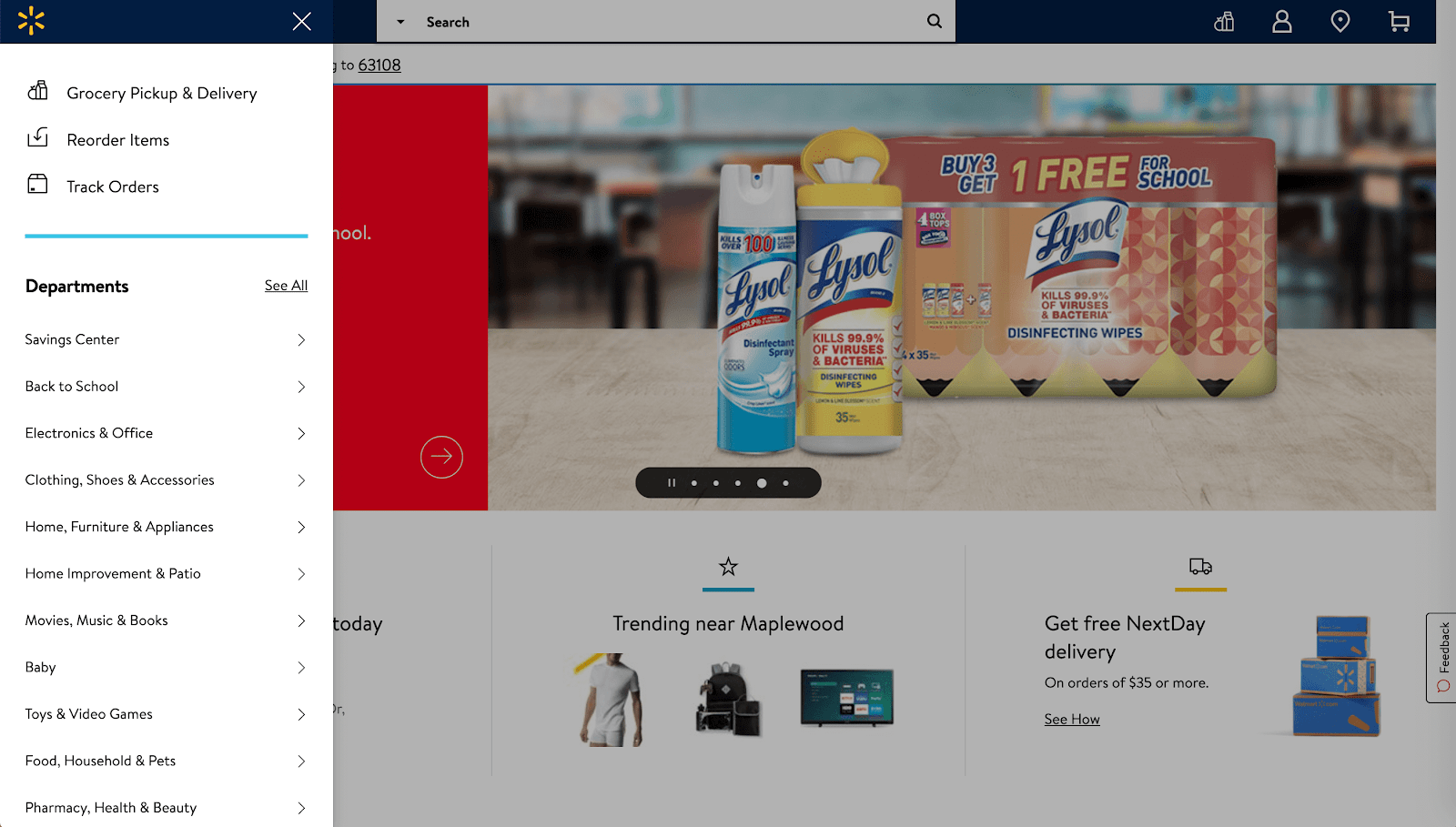
Dessutom är sidofält populära platser för annonser. Det är lätt att göra en sidofältsannons mycket synlig, samtidigt som andra delar av sidan fortfarande är fullt läsbara:
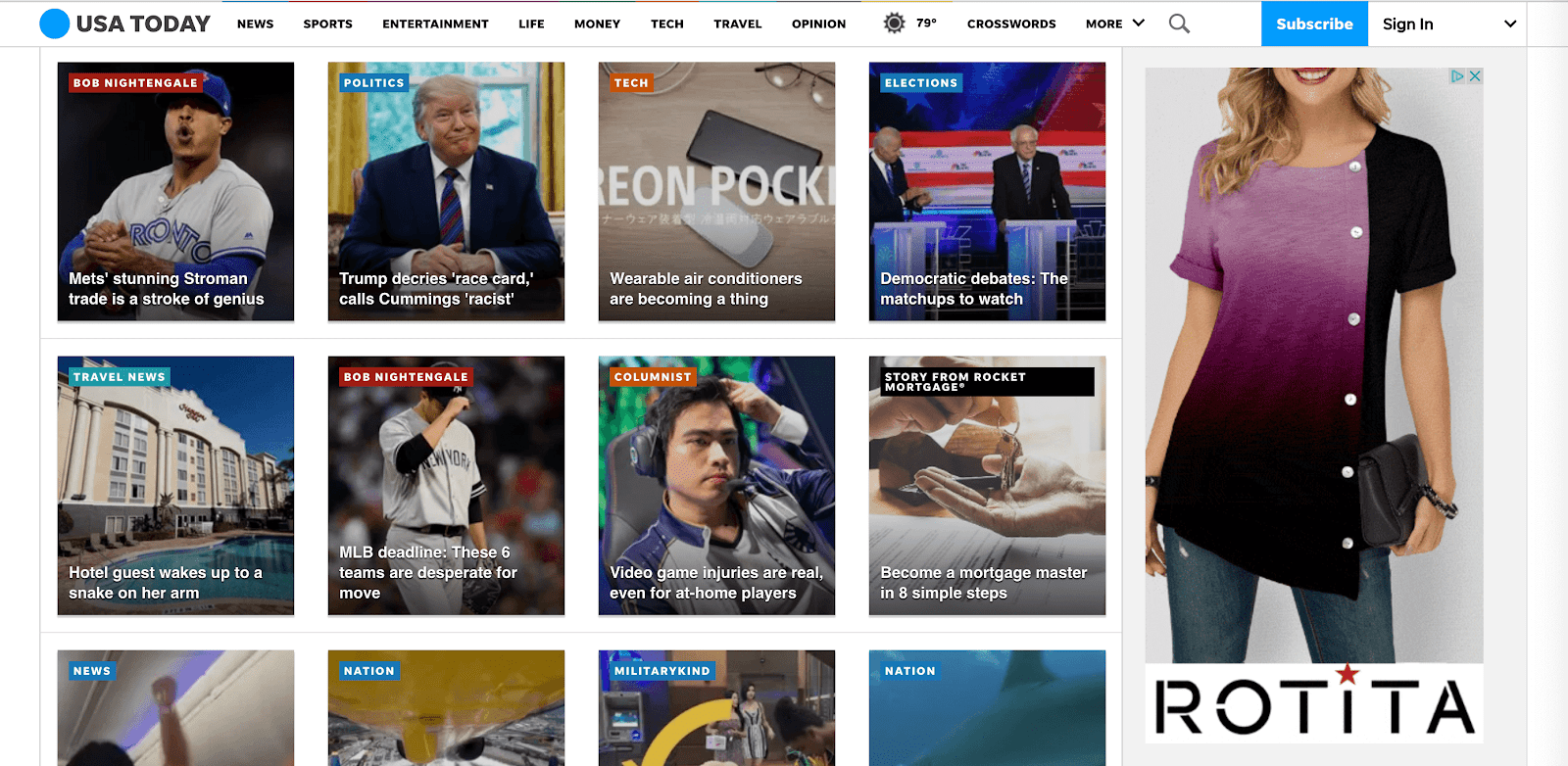
Med tanke på hur praktiska sidofält kan vara kan det tyckas konstigt att vissa användare skulle vilja bli av med dem. Men trots de många typer av konverterande innehåll som du kan införliva i dina sidofältswidgets har de sina nackdelar.
Den främsta nackdelen är att allt som ligger utanför huvudinnehållet distraherar från webbplatsens primära syfte. Om du till exempel har ett sidofält på din blogg kan du oavsiktligt dra uppmärksamheten från dina inlägg genom att placera iögonfallande widgets i sidofältet.
Dessutom kan ett sidofält i vissa fall helt enkelt vara för mycket, rent visuellt. Innehållsrika webbplatser som nyhetsaggregat och onlinetidningar kan kännas röriga och desorienterande när du slänger in ett sidofält också. Att ta bort det gör å andra sidan din design ren och städad och lätt att förstå.
Slutligen är det viktigt att notera att sidofält inte är särskilt användbara på mobila webbplatser. De flesta responsiva teman flyttar sidofältet längst ner på sidan för användare på mobila enheter. Eftersom internetanvändning över mobilen är på uppgång kanske det inte längre är en så värst god idé att hålla sig till en design som förlitar sig för mycket på sidofältet.
Så tar du bort sidofältet i WordPress (4 metoder)
Trots de många anledningarna till att användare kan föredra att hoppa över sidofält på sina WordPresswebbplatser använder de flesta teman fortfarande den här funktionen i sina standardlayouter. Dessutom kan det vara svårt att ta bort sidofältet om du inte vet vad du gör. För att förenkla processen listar vi här fyra metoder du kan använda, som beror på din situation och preferenser.
1. Ta bort sidofältet från din WordPresswebbplats helt och hållet
Om du vill göra dig av med webbplatsens sidofält helt, måste du redigera ditt tema. Innan du börjar rekommenderar vi starkt att du säkerhetskopierar din webbplats ifall något går fel. Du kanske också borde överväga att använda ett barntema så att du inte kommer att göra permanenta ändringar i själva temat.
När du har skyddat din webbplats och är redo att börja redigera, måste du ha åtkomst till ditt temas filer direkt. Du kan göra detta via Secure File Transfer Protocol (SFTP) om du vill, med hjälp av en FTP-klient, till exempel FileZilla. Alternativt kan du också redigera filer från din WordPresspanel.
För att använda den senare tekniken, navigera till Utseende > Temaredigerare i backenden av din webbplats. Du kommer se en varning som ser ut så här:
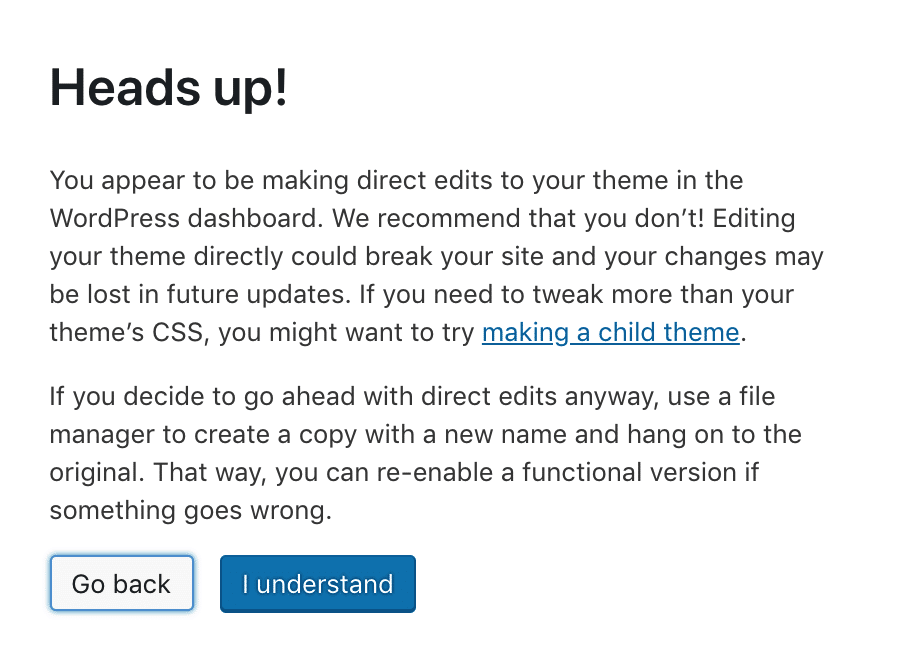
Klicka på knappen Jag förstår, och kom ihåg att du måste vara mycket försiktig när du gör ändringar. Sedan måste du hitta ditt temas mallfiler. Det är i dessa filer ditt tema lagrar information om hur vissa typer av innehåll – som inlägg, sidor och produkter – ska visas.
Det finns sannolikt flera mallar i ditt tema. Deras namn kommer förmodligen att innehålla ord som index.php, single.php, archive.php, och så vidare. Du måste redigera var och en av dem, en i taget. När du har öppnat den första filen, leta efter en kodrad som liknar den här:
<?php get_sidebar ('sidebar-name'); ?>Ta bara bort koden inom parentes – i det här fallet ”sidebar-name” – för att ta bort sidofältet från den mallen. Upprepa sedan denna process tills du har raderat koden över hela ditt tema.
Efter att ha slutfört detta steg kommer ditt tema antagligen att tyvärr lämna ett stort tomt utrymme där sidofältet var tänkt att vara. Detta kan få din webbplats att se konstig och skev ut, så här:
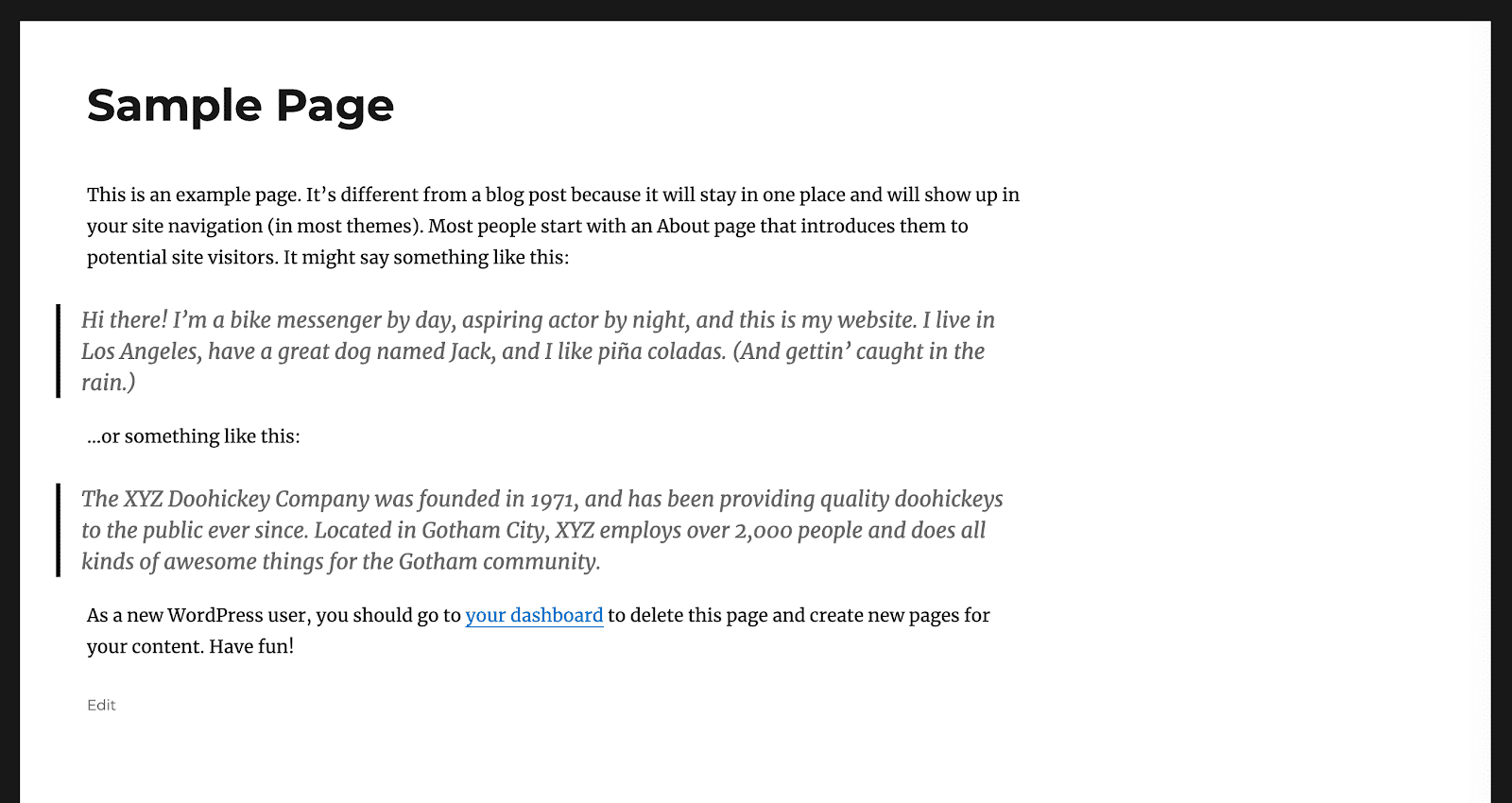
Detta beror på att stylingen inte anger att sidan ska använda en fullbreddslayout, även om sidofältet är borta. Du måste använda anpassad CSS för att ändra den definierade bredden på innehållsområdet, en process som varierar från tema till tema. Lyckligtvis kan du vanligtvis hitta instruktioner om hur du gör det för populära teman som Divi och Avada eller anlita en utvecklare för att göra det åt dig.
2. Ta bort sidofältet från en statisk WordPress-sida
I vissa fall kanske du vill använda ett sidofält på vissa delar av din webbplats men inte andra. För att ta bort sidofältet från en enda statisk sida – till exempel din startsida, Om eller bloggsida – behöver du börja med att kontrollera om ditt tema innehåller en fullbreddsmall.
För att göra detta, navigera till sidan du vill ta bort sidofältet från. I avsnittet Sidattribut letar du efter ett alternativ med fullbredd i rullgardinsmenyn Mall:
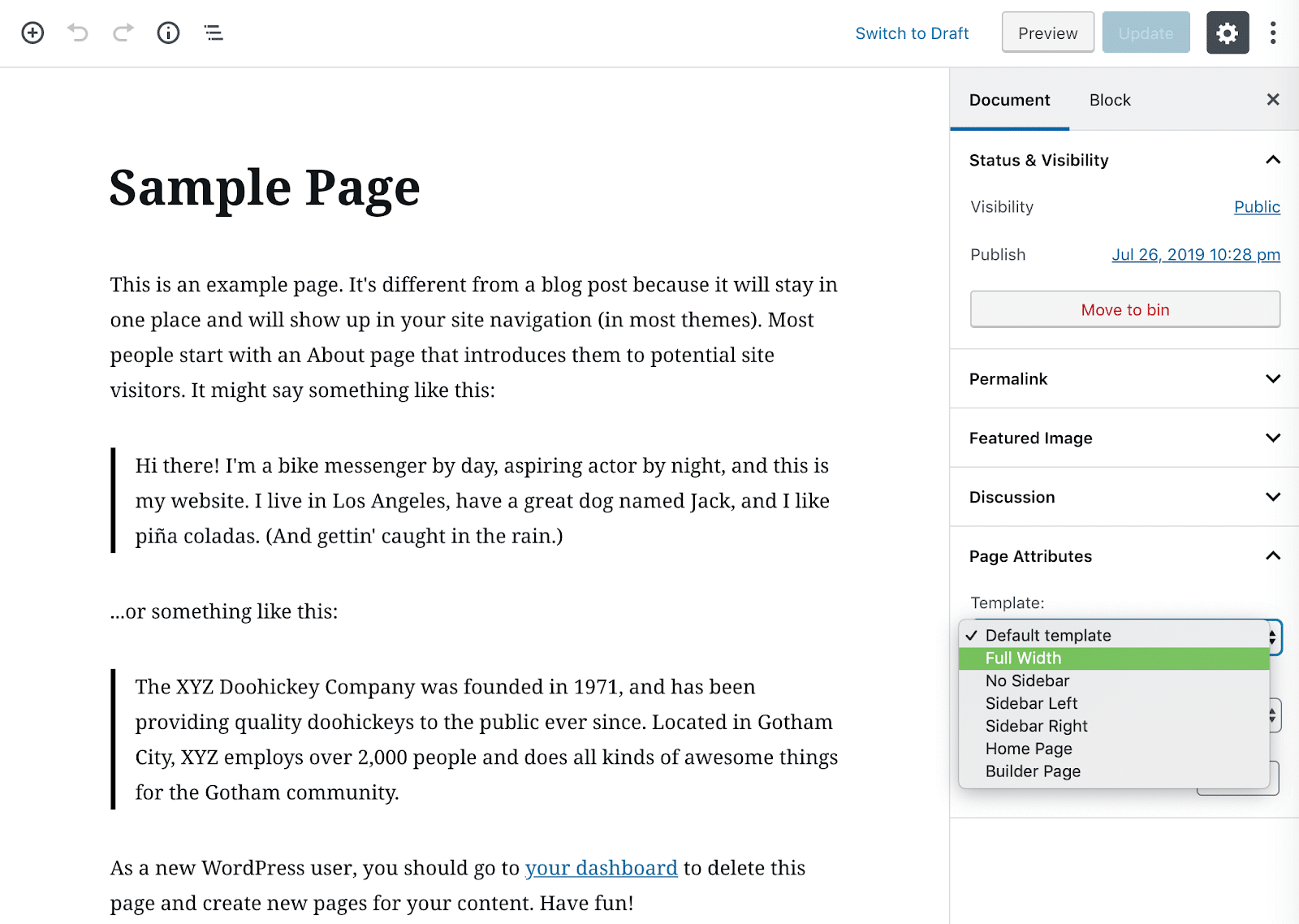
Om det finns en fullbreddsmall tillgänglig, välj den och uppdatera sidan för att ta bort sidofältet. Om ditt tema inte innehåller den här funktionen kan du skapa din egen mall istället.
Börja med att skapa en ny fil i din föredragna textredigerare och döp den till fullwidth.php eller något liknande.
Öppna sedan din page.php-fil. Kopiera all kod från den här filen och klistra in den i din nya fullwidth.php-fil. Efter den inledande PHP-taggen lägger du till filnamnet så här:
Template Name: Fullwidth
Efter det, hitta och ta bort varje instans av följande kod:
<? php get_sidebar ('side-name') ?>Spara dina ändringar och ladda sedan upp din nya mall till ditt tema eller underordnade temamapp via FTP. Du bör nu ha ett fullbreddsmallalternativ för webbplatsens sidor.
3. Ta bort sidofältet från enskilda blogginlägg
Om du vill skapa enskilda blogginlägg utan sidofält behöver du först kontrollera om ditt tema tillhandahåller ett fullbreddsmallalternativ, precis som du skulle göra för sidor. Vissa sidbyggare ger dig också denna funktion:
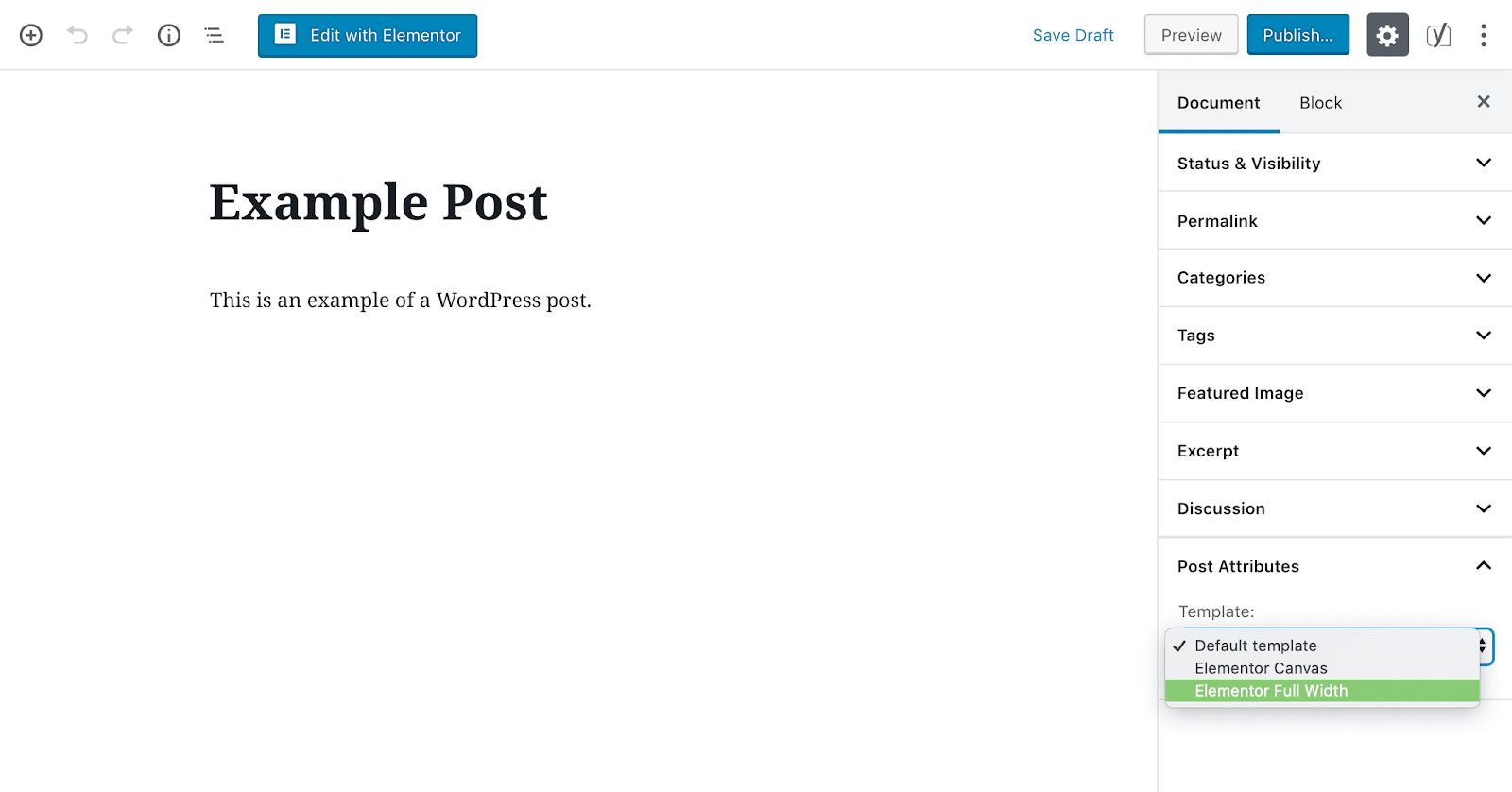
Om ditt tema inte har en sådan mall och du inte använder en sidbyggare kan du fortfarande skapa sidofältslösa inlägg genom att skapa din egen mall för enskilda inlägg
Denna process liknar att skapa en sidmall ganska mycket. Börja med att skapa en ny textfil och lägga till följande kod:
<?php
/*
* Template Name: Featured Article
* Template Post Type: post, page, product
*/
get_header(); ?>Öppna sedan ditt temas single.php-fil via FTP eller WordPress temaredigerare. Kopiera allt under raden där det står get header, och klistra in den i din nya malls textfil.
Nu när du har en grund att arbeta från, kan du anpassa din inläggsmall.
Börja med att ta bort sidofältskoden, precis som vi har gjort i de andra metoderna i det här inlägget. Du kan sedan använda anpassad CSS för att göra andra ändringar om du behöver eller helt enkelt spara filen. Se till att namnge filen något minnesvärt och beskrivande, så att du enkelt kan hitta den i framtiden.
Ladda till sist upp din nya mall till ditt temas eller barntemas mapp med SFTP. Mallalternativet, med namnet du gav det (så i exemplet ovan, ”Featured Article”) visas i rullgardinsmenyn Mall i avsnittet Inläggsattribut i vart och ett av dina inlägg.
4. Använd ett Plugin för att ta bort ditt WordPress-sidofält
Om anpassad kodning inte är din grej, eller om du bara är nervös inför att redigera ditt temas filer, kan du använda ett plugin för att ta bort sidofältet från WordPress istället. Det finns flera lösningar som kan hjälpa dig att utföra denna uppgift.
Ett praktiskt alternativ är Content Aware Sidebars:
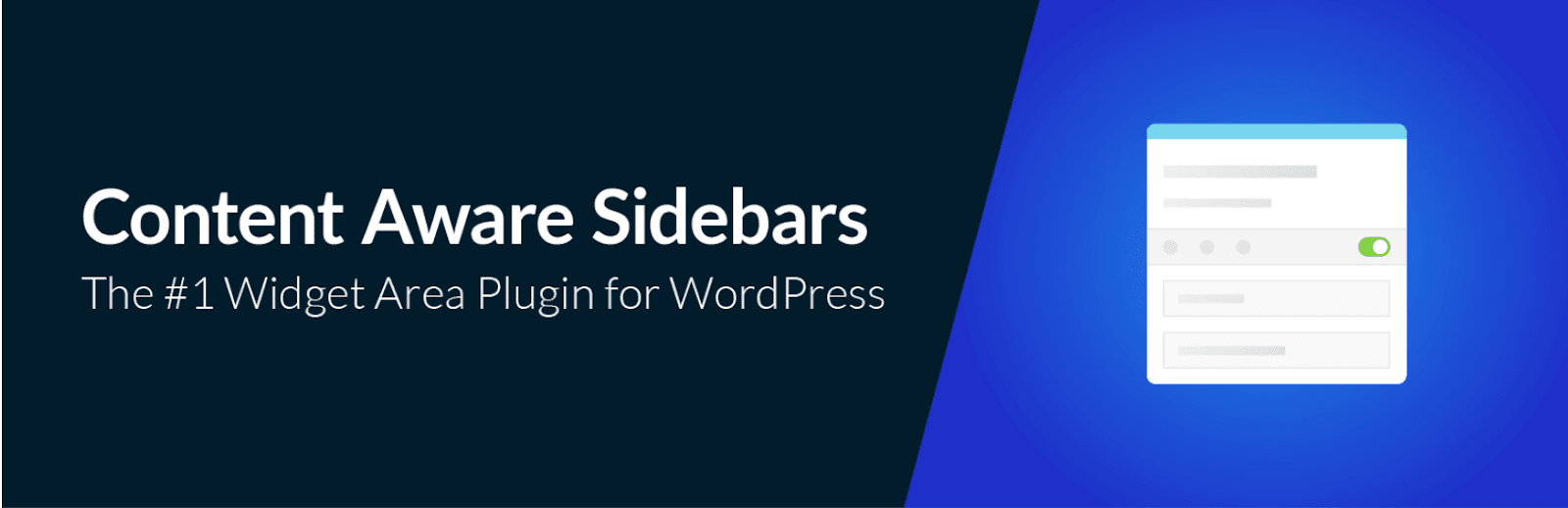
Detta plugin ger dig full kontroll över dina sidofältswidgets. Du kan till exempel skapa särskilda sidofält för olika delar av din webbplats. Dessutom kan du dölja eller visa dina sidofält på vilket inlägg eller sida du vill.
Alternativt erbjuder Simple Page Sidebars ett enklare tillvägagångssätt:
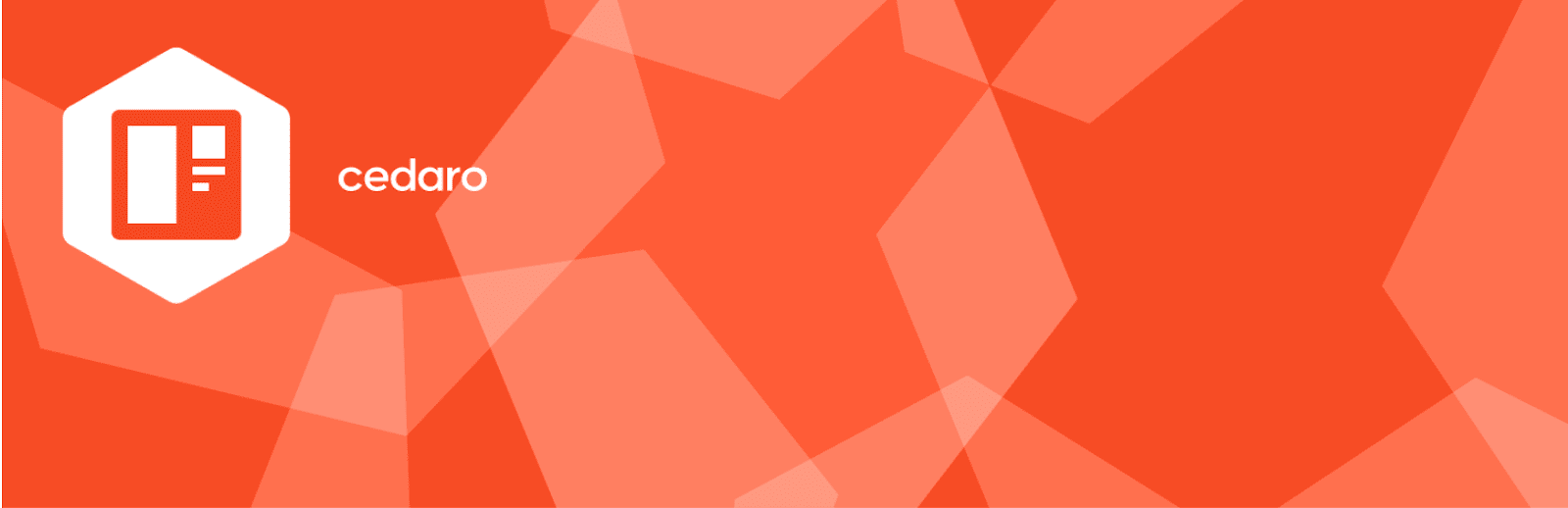
Content Aware Sidebars har en hel del specialfunktioner för dem som vill ta bort WordPress-sidofältet från vissa sidor och använda anpassade sidofält på andra. Å andra sidan ger Simple Page Sidebars dig liknande kontroll utan potentiellt onödiga funktioner.
Om du vill ha ett riktigt enkelt sätt att ta bort din WordPresswebbplats sidofält är Widget Disable förmodligen ett bättre alternativ för dig:
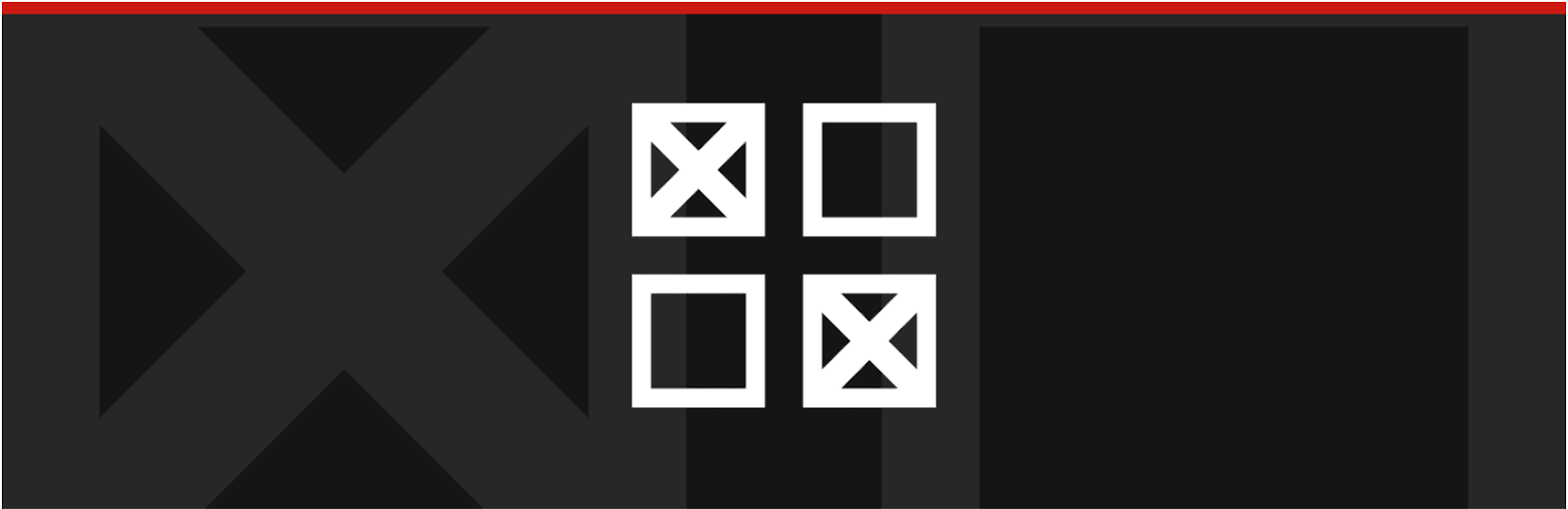
Med hjälp av detta plugin kan du ta bort widgets från sidofältet och instrumentpanelen med bara några klick. Det är enkelt och strömlinjeformat och kan vara en utmärkt snabbfix om du inte behöver göra några ändringar i dina sidofält förutom att bli av med dem.
Sammanfattning
Även om de har många användbara egenskaper kan sidofält på WordPresswebbplatser i vissa fall distrahera från ditt innehåll, röra till dina sidor och sänka kvaliteten på din mobila webbplats. De har dock fortfarande en framträdande roll i många WordPressteman, så att lära sig att ta bort dem är viktigt om du vill uppnå din ideala layout.
Här är fyra metoder som du kan använda för att skippa ditt sidofält i WordPress:
- Ta bort sidofältet helt från din WordPresswebbplats genom att redigera ditt temas filer.
- Ta bort sidofältet från en statisk sida genom att skapa en mall.
- Skapa enskilda inlägg utan sidofält med en anpassad inläggsmall.
- Använd ett plugin för att ta bort ditt WordPress-sidofält.